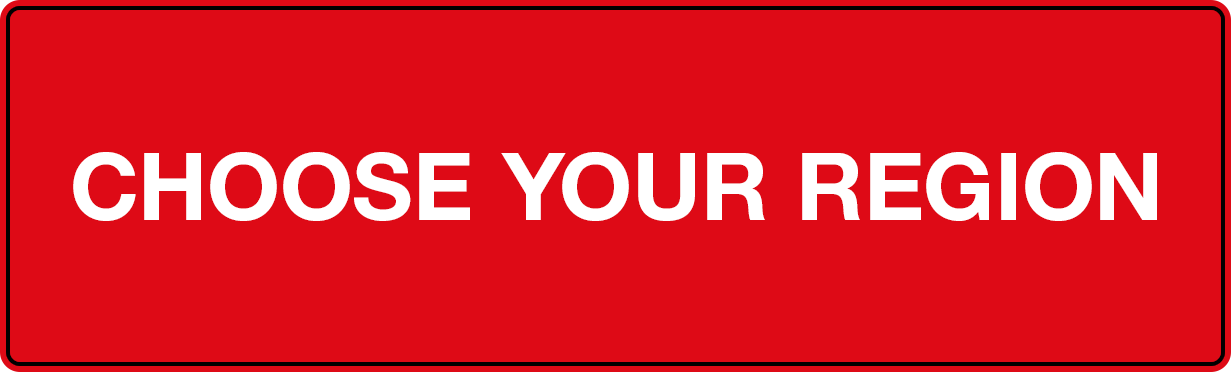このソフトウェアを実行するには、Windows 10 以降が必要です。
以下の手順を、記載されている順番に沿って試してみてください。
1.PRIMEをデフォルトにリセットする
マウスをXPG PRIMEの右上まで移動させます。「Hi, Guest」の上にカーソルを移動させると、「リセット」機能が表示されます。リセットボタンをクリックすると、PRIMEソフトウェアがデフォルト設定にリセットされます。
2.キーボードまたはマウスをデフォルトにリセットする
キーボード:FN+ESCを5秒間長押しします。
Slingshotマウス:前進ボタン+後進ボタン+DPIボタンを5秒間長押しします。
3.設定メニューに入り、製品のファームウェアとPRIMEの両方のバージョンを確認します。ファームウェアが最新版でない場合は、最新版にアップデートしてください。
4.問題が解決しない場合は、以下の情報を含めて当社にお問いあわせください。
製品ファームウェアとPRIMEバージョン。
問題を示す写真/ビデオ
問題を再現する方法(シナリオまたは手順)。
XPG ALPHAにはDPI(マウスの感度)を調整できるDPIボタン(三角の形状をしたもの)が備わっています。デフォルトでは400、800、1600、3200、6400、および16000(最大)の6つのDPIがプリセットされています。DPIを切り替える際、それぞれ異なるライティングが反映されて視覚的に変更したことが確認可能です。
また、XPG PRIME ソフトウェア経由にてDPIを100の単位から変更ができます。プレイするゲームや好みに応じて、6つまでDPIの設定を変更可能です。
XPG PRIME ソフトウェアをお持ちのPC上にダウンロードおよびインストールいただき、XPG ALPHAマウスを接続してください。
XPG PRIME ソフトウェアでは主にライティング設定が可能です。
お好みのライティングの効果のプリセット設定や、各セクターの照明効果の細かい設定および明るさの設定など、より詳細にカスタマイズすることが可能です。